マウスコンピューターのゲーミングノート、NEXTGEAR-NOTE i7940シリーズをお借りしました。
機材貸出元:株式会社マウスコンピューター
先に個人的な感想をお伝えすると、ゲーミングノートとしてひとつの完成形に近いモデルだと強く感じました。
どれほどの実力を持ったパソコンなのか、詳しくレビューします。
ハイスペックなゲーミングノートを探している方は、ぜひ最後までじっくりご覧ください。
G-Tune NEXTGEAR-NOTE i7940GA1

今回お借りしたのは、NEXTGEAR-NOTE i7940GA1というモデル。
リアルタイムレイトレーシング対応のRTX2070を標準搭載しており、17.3型という大型なディスプレを搭載しながら威圧感を感じさせないスタイリッシュな仕上がり。
まずは基本的なスペックから順にみていきます。
スペック
NEXTGEAR-NOTE i7940GA1の基本スペックは以下の通り。
| OS | Windows 10 Home 64ビット |
|---|---|
| CPU | Core i7-8750H |
| GPU | GeForce RTX2070 |
| メモリ | 16GB |
| ストレージ | NVMe M.2 SSD 512GB |
Core i7-8750Hは第8世代のノートパソコン向けCPUとしてトップクラスの性能を持つ、ゲーミングノートでよく用いられてるもの。
ほかのパソコンでも何度も使用していますが、6コア/12スレッドとデスクトップパソコン並みの処理能力を秘めており、性能はお墨付き。
CPU-Zの結果は以下の通り。
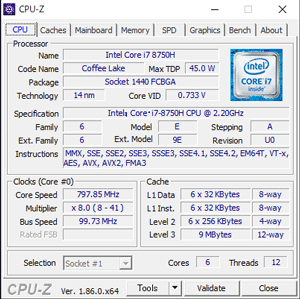
グラフィックスはミドルクラスのRTX2070、メモリは16GBと、最新のオンラインゲームもサクサク動かせるスペックです。
ただし、ストレージは512GBしかないため、大型タイトルのゲームを複数本インストールするつもりならオプションで追加することをおすすめします。
また、最大1.73Gbpsの速度で通信可能な無線LAN、Intel Wireless-AC 9560を標準搭載。
Bluetooth 5.0にも対応しているため、対応したヘッドセットやマウスをワイヤレスで快適に操作できます。
ラインナップ
NEXTGEAR-NOTE i7940シリーズは、モデルが大きく3つに分かれています。
| モデル | CPU | GPU | メモリ | 価格(税別) |
|---|---|---|---|---|
| シルバーモデル | Core i7-8750H | RTX2070 | 8GB | 219,800円〜 |
| ゴールドモデル | Core i7-8750H | RTX2070 | 16GB | 239,800円~ |
| プラチナモデル | Core i7-8750H | RTX2070 | 32GB | 259,800円~ |
おすすめはゴールドモデルにストレージ追加のオプション。
1TBのHDDを8,800円で追加できます。
最安値のシルバーモデルはメモリが8GBしかないため、少々不安です。
動画編集をがっつりやる方は、メモリ32GBのプラチナモデルを検討してみてください。
記載している仕様および価格は記事執筆時点のものです。パソコンの仕様や価格は変動するものなので、最新情報は都度公式サイトにてご確認ください。
入門機に最適なi5330シリーズ

NEXTGEAR-NOTEにはi5330シリーズという入門機にぴったりのモデルもあります。
主なラインナップは以下の通り。
| モデル | CPU | グラフィックス | メモリ | 価格(税別) |
|---|---|---|---|---|
| ブロンズモデル | Core i7-8750H | GTX1050 | 8GB | 109,800円〜 |
| シルバーモデル | Core i7-8750H | GTX1050 | 8GB | 112,800円〜 |
| ゴールドモデル | Core i7-8750H | GTX1050 | 8GB | 114,800円~ |
| ゴールドモデル | Core i7-8750H | GTX1050 | 16GB | 129,800円~ |
| プラチナモデル | Core i7-8750H | GTX1050 | 32GB | 159,800円~ |
CPUはi7940シリーズと同じCore i7-8750Hですが、グラフィックスはエントリークラスのGTX1050。
重いゲームを最高画質でサクサクプレイするのは厳しいですが、軽めのゲームなら十分遊べるスペックです。
「価格最優先でゲーミングノートを選びたい!」
という方はこちらの記事もあわせてご覧ください。

外観・大きさ
ここからは外観について見ていきます。
ゲーミングノートはごちゃごちゃしたデザインも多いですが、マットブラックにロゴのみという潔さを感じさせる天板です。

大きさは395.7×263mmと、A4のクリアファイルより2周りほど大きいサイズ。

裏面もあっさりとしたデザインで、ところどころ廃熱のためメッシュ状になっています。

パッと見はわかりづらいですが、底面に2.1chスピーカーとサブウーファーが搭載されています。
ゲーム起動中はそこそこ熱を持つため、パソコンをひざの上に乗せてプレイするのは止めましょう。

重量は約2.6kgと、一般的なノートパソコンと比べるとずっしりとした重みがあります。
いくつか17.3型のノートパソコンを触ってきた私としては、「意外と軽い」と感じました。

分厚さは26.6~32.6mmで、Macbookなどの薄型ノートと比べるとボリューミーに感じてしまうのは否めません。
とはいえ今まで17.3型のゲーミングノートを触ったことのある方なら、うすうすに感じることでしょう。
ビジネスリュックで持ち運び可能
NEXTGEAR-NOTE i7940GA1は、17.3型ながらコンパクトなボディを実現しているのが特徴です。
試しに普段使っているビジネスリュック(Icon Slim Pack Nylon2)に収納してみたところ、すっぽり収納できました。

15.6型のゲーミングノート(MSIのGS65 Stealth Thin 8RE)を持ち運ぶために購入したんですが、まさか17.3型も入るとは思いませんでした。

多少のギリギリ感はあるものの、きちんとチャックも閉められます。
小さめのビジネスバッグで持ち運ぶのは厳しいですが、ちょっと大きめのカバンなら難なく持ち運べるサイズです。
Icon Slim Pack Nylon2の仕様上は15インチのMacbook Proまでとなっているので、使用は自己責任でお願いします。
インターフェイス
ここからはインターフェイスを見ていきます。

左側面には有線LANとUSB2.0ポート、ヘッドセットやマイクを接続できます。

右側面にはSDカードなどを読み込めるカードリーダーをはじめ、USB3.0に対応したポートが2つ。
ちなみに、すべてのUSBポートが常時給電に対応。
設定次第でPCをシャットダウンした状態でもスマホなどを充電できます。

電源ケーブルや外部ディスプレイと接続するための各種ポートは背面に集中。
HDMIが1つとMini DisplayPortが2つ、USB3.0(Type-C)も1つ使えて、最大4つのディスプレイに同時出力可能です。
ACアダプター
付属しているACアダプターは230Wの大型モデル。

高性能なゲーミングノートほどたくさん電力を必要とするため、ACアダプターが大きくなってしまうのは仕方ありません。
仕様上のバッテリー動作時間は約5.5時間となっていますが、パソコンの使い方次第なので過度な期待は禁物。
少なくともゲームをプレイするときはACアダプター必須と考えましょう。
キーボード
今回のレビューでとくに気に入ったのがキーボードです。

テンキー付きの日本語配列で、キーピッチは18mm、キーストロークは2mm。
タッチパッドは127.6×70.1mmと大型ですが、左上を2回素早くタッチするだけでタッチパッドの有効/無効を切り替えられます。
ゲームプレイ中にタッチパッドの誤操作で泣いた経験のある方は、事前にタッチパッドを無効化しておきましょう。
さらにWindowsキーの有効・無効を切り替えられる機能をはじめ、全キー同時押しにも対応。
FPSゲームなどは複数のキーを同時に押す場面が多いため、とても重要な機能です。

カラフルなバックライトも搭載していて、暗い場所でプレイするときも押し間違いを防げます。
発光の有無やカラーリングはインストールされている専用アプリから自由に設定可能。
WASDキーだけギラギラに発行させて、ほかのキーボードはバックライトOFFなんてこともできますね。
気持ちよさ抜群の打鍵感
とくに素晴らしいのが打鍵感。
押下圧60g(±10g)のキースイッチを採用しているそうですが、ノートパソコンでこのレベルのキーボードを搭載できるのはすごいです。
キーボード単体で販売してもそこそこ売れるんじゃないでしょうか。
言葉では伝わりづらいので、こちらの動画をチェックしてみてください。
キータイプ音からも高級感が伝わってきませんか?
ディスプレイ

ディスプレイは17.3型のフルHD(1,920×1,080)ノングレア液晶。
あえて蛍光灯が映り込むように撮影していますが、つや消し仕様で映り込みが軽減されています。
ディスプレイのふちが薄いナローベゼルタイプで、画面占有率は84.77%。
17.3型ながら従来の15.6型ゲーミングノートとほとんど変わらない横幅を実現しています。
さらにsRGB比95%、垂直水平85°の広視野角、リフレッシュレート144Hzなど、これまたゲーミングノートとしてはトップクラスの性能。
コンマ数秒で勝敗が決する格ゲーやFPSゲームも快適にプレイできるスペックです。
各種ベンチマーク結果

ここからはNEXTGEAR-NOTE i7940GA1の実力を、各種ベンチマークソフトを使いながら丸裸にしていきます。
どれほどのスペックを秘めているのか、順に見ていきましょう。
CPU
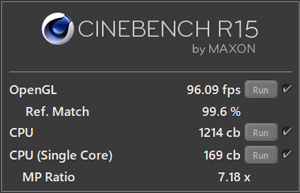
まずはCINEBENCH R15でCPUの基本性能をチェックしたところ、1214cbという結果でした。
デスクトップのゲーミングパソコンでよく使われているCore i7-8700には敵わないものの、ノートパソコン用CPUとしては十分すぎるほど高性能です。
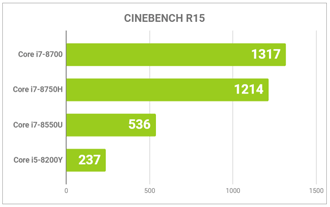
CPU性能をアップするゲームモード
ちなみに、NEXTGEAR-NOTE i7940GA1にはボタンひとつで切り替えられるゲームモードという機能が搭載されています。
Core i7-8750Hの消費電力を45Wから70Wにアップできる機能で、物理演算処理能力を約5%、3Dシーンのレンダリング能力では約26%向上させられます。
CPUの性能をギリギリまで高めたい、というときはゲームモードを使ってみましょう。
ストレージ
CrystalDiskMarkでストレージの転送速度もチェックしたところ、1,585MB/sという結果でした。
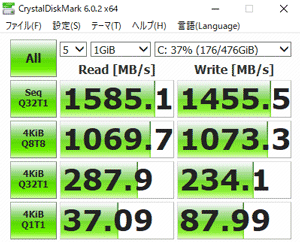
一般的なHDDやSSDと比べると十分高速ですが、NVMe M.2 SSDとしては標準的な速度ですね。
高性能なものだと3,000MB/sを超えるので、ここはもう少し頑張ってほしかったところ。
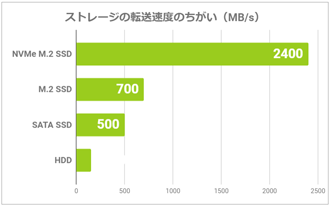
また、前半部分でも触れたように、NEXTGEAR-NOTE i7940GA1は標準仕様だとストレージが512GBしかありません。
最近のゲームは50GBを超えるタイトルも多いため、最新ゲームを何本もプレイしたい方はオプションでストレージを追加しましょう。
3D性能
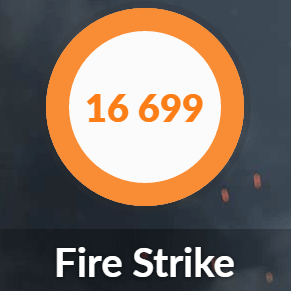
パソコンゲームをプレイするうえで重要な3D性能をチェックすべく、3DMarkのFire Strikeのスコアも確認したところ16,699でした。
ノートパソコン用のRTX2070なので、多少数値は下がるもののGTX1070を超える数値をたたき出しています。
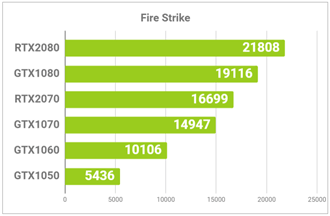
グラフの数値は当ブログで計測したデータなので、あくまで参考程度にお考え下さい。
オンラインゲーム
オンラインゲームのベンチマークソフトを使用して、最高画質で快適にプレイできるのかどうかを検証していきます。
使用したのは以下ゲームのベンチマークソフト。
- FF15
- FF14
- ドラクエX
いずれも1920×1080(フルHD)の環境で確認しています。
重量級ゲームとして有名なFF15も、フルHDなら最高画質で快適にプレイできることがわかりました。
FF15がサクサク動くということは、ほとんどのパソコンゲームをスムーズに動かせるということです。
FF15

| 高品質 | 7371(快適) |
|---|---|
| 標準品質 | 9000(とても快適) |
| 軽量品質 | 10291(とても快適) |
FF14 紅蓮のリベレーター

| 最高品質 | 12191(非常に快適) |
|---|---|
| 高品質 | 12634(非常に快適) |
| 標準品質 | 13124(非常に快適) |
ドラゴンクエストX

| 最高品質 | 11488(すごく快適) |
|---|---|
| 標準品質 | 11254(すごく快適) |
| 低品質 | 11766(すごく快適) |
人気パソコンゲームをプレイ

ベンチマークソフトを動かすだけではなく、実際に人気のパソコンゲームをプレイして、フレームレートを検証してみました。
今回試したのは以下のタイトル。
- Apex Legends
- PUBG
- フォートナイト
- モンスターハンターワールド
- ストリートファイターV
どのゲームもほぼ最高画質でサクサクプレイできました。
検証動画と合わせてチェックしてみてください。
Apex Legends
急激にプレイヤー(とチーター)が増えているApex Legends。
以下の設定でプレイしてみたところ、終始60以上のフレームレートをキープできました。
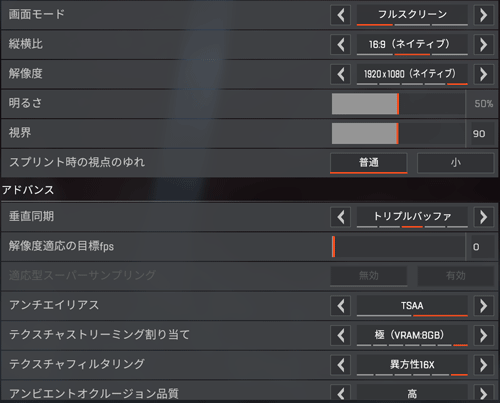
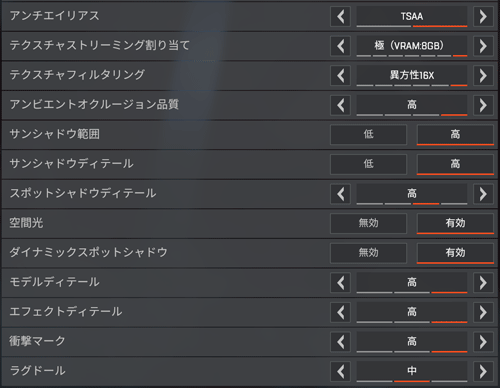
検証のためにプレイしたところ、はじめてチャンピョンになれました。
しかしながら戦績は散々なものでして・・・詳しくは動画でご確認ください。
プレイ中のフレームレートは画面左上に表示されています。
PUBG
バトルロイヤルの王道、PUBGも以下の設定でプレイしました。
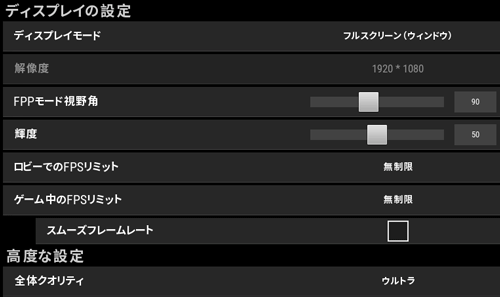

すべての設定を「ウルトラ」にしても、フレームレートは平均70前後をキープできました。
ただし、瞬間的に40~50前後に落ち込むこともありますね。
100以上をキープしたいなら、多少画質を落としましょう。
フォートナイト
比較的軽いゲーム、フォートナイトも最高画質でプレイしてみました。
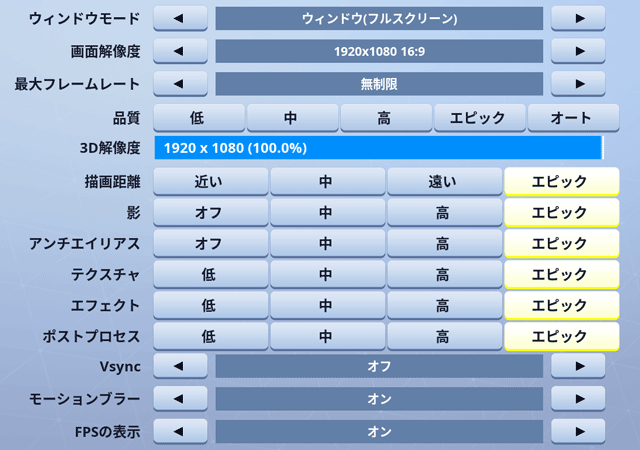
もう少し高いフレームレートを期待しましたが、おおむね60以上をキープできました。
PUBGと同じく、100以上を常にキープしたいならいくつか画質の設定を落としたほうがよさそうです。
モンスターハンターワールド
モンスターハンターワールドも最高画質に設定してプレイしてみました。
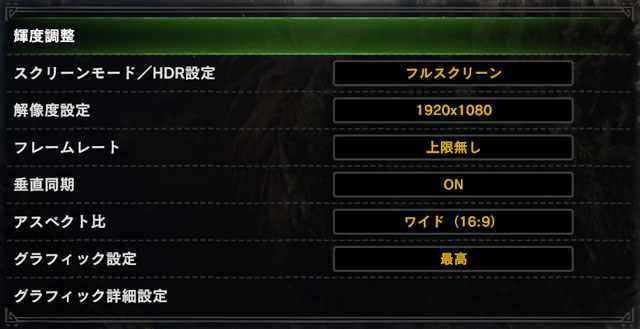
モンハンは結構重いので、最高画質でプレイするとフレームレートは50~60前後。
とはいえPUBGやフォートナイトのように、そこまで高いフレームレートを必要とするゲームではないので、とくに問題はないでしょう。
画質を上げるとモンスターやフィールドの質感がグンとよくなるので、プレイに支障が出ない範囲で設定を上げることをおすすめします。
ストリートファイターV
最後に格闘ゲームの代表的タイトル、ストリートファイターVもプレイしてみました。
比較的軽いゲームなので、グラフィック設定をすべて「最高」にしても、フレームレート上限値の60をキープできます。
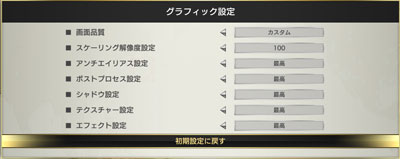
対戦相手(コンピューター)の難易度を少し上げてみたところ、さっぱり勝てません・・・
もう少し格ゲーもうまくなりたいです。
RAW現像の処理速度結果
人気ゲームを高画質でサクサクプレイできることがわかったところで、クリエイティブ用途の処理速度についても検証してみました。
D810のRAWデータ(有効画素数3,635万)100枚をLightroomで書き出してみたところ、ほんの3分弱で終了しました。
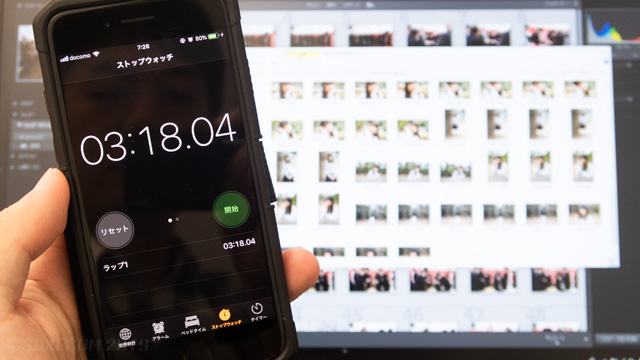
書き出し条件は以下の通り。
画像形式:JPEG
画質:100
カラースペース:sRGB
画像のサイズ:未調整(撮影データそのまま)
解像度:350
メタデータ:すべてのメタデータ(人物情報や撮影場所の情報は削除)
Core i7-8750Hを搭載したパソコンはいずれも3分前後で書き出せるので、標準的な処理速度といえます。
以前私が使っていたMacbook Pro(Early 2015)だと倍近くの時間がかかっていましたから、3分で書き出せるのは十分すぎるほど速いです。
RAW現像中もスムーズに動きますし、高画素データの等倍表示などもヌルヌル動いてくれます。
ゲーム用途に限らず、写真編集にも活躍してくれるパソコンですね。
Photoshopもサクサク快適
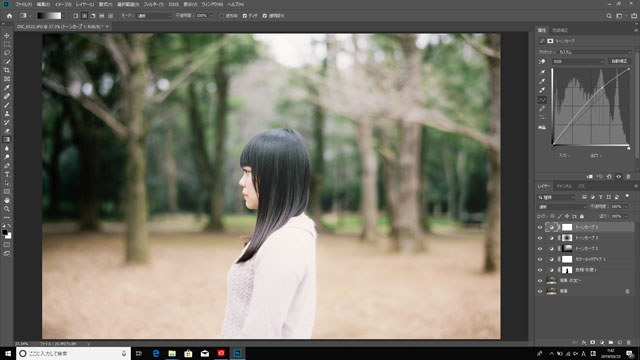
RAW現像だけではなく、Photoshopで画像加工も試してみました。
まず感じたのはディスプレイが大きくて操作しやすいということ。
今回はそこまで追い込んだレタッチはしていないものの、ディスプレイが小さいと何かとストレスがたまります。
処理が遅延するようなこともなく、快適に作業できました。
Premiere Proもスムーズに動く
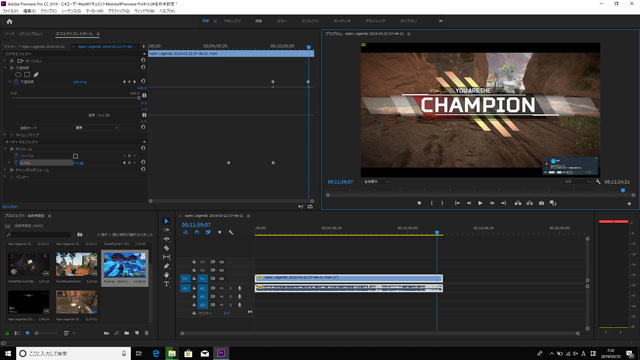
最後にPremiere proで動画編集も試してみました。
Photoshopと同じく、Premiere proを操作するときも17.3型の大画面は絶対正義ですね。
2~3分の動画なら書き出しにかかる時間も1分程度ですし、作業中にフリーズするようなこともありませんでした。
ただし、4K動画を編集したり、毎日何本も動画を仕上げるような方はメモリを32GBに増やしておいた方がよさそう。
価格は多少アップするものの、Premiere proの推奨環境(4K)はメモリ32GB。
後からメモリを増設することもできますが、経験のない方は購入時に追加したほうが安心ですよ。
満足度抜群のハイエンドモデル

NEXTGEAR-NOTE i7940GA1をじっくり触ってみましたが、非常に完成度の高いゲーミングノートだと感じました。
一般的な感覚でいうと20数万円というのは非常に高額ですが、これだけのスペックが手に入るなら決して高くはありません。
私の感覚がおかしくなっているだけかもしれませんが・・・
ほとんどのゲームを最高画質でプレイできますし、ディスプレイやキーボードもゲーミングに最適化されていてすこぶる気持ち良いです。
17.3型の大型ディスプレイはゲームの迫力がちがいますし、写真や動画の編集にも便利。
ゴテゴテしていないシンプルなデザインも、30過ぎたおじさんにはドンピシャ。
久しぶりに「ちょっと無理してでも、これ買いたい!」と思えるパソコンと出会えました。
予算25万円前後でゲーミングノートを探している方は、ぜひ候補に入れてみてください。















